360safe怎么删除_如何彻底删除360safe文件夹
发布时间:2024-02-19
来源:绿色资源网
在我们使用电脑的过程中,总会遇到一些软件或文件夹需要删除的情况,而对于广受欢迎的杀毒软件360safe来说,也不例外。如何彻底删除360safe文件夹呢?在本文中我们将为大家介绍几种有效的方法,帮助大家顺利删除这个文件夹,确保电脑的安全和稳定。无论您是想换用其他杀毒软件,还是因为其他原因想要删除360safe,相信这些方法都会对您有所帮助。接下来让我们一起来了解具体的操作步骤吧!
步骤如下:
1.按快捷键【win+R】打开运行窗口,输入”msconfig“。点“确定”。
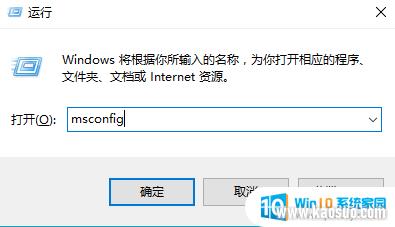
2.打开“系统配置”,点击“引导”选项卡。
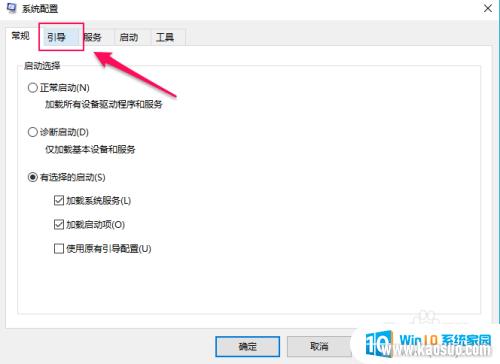
3.勾选“安全引导”进入安全模式。
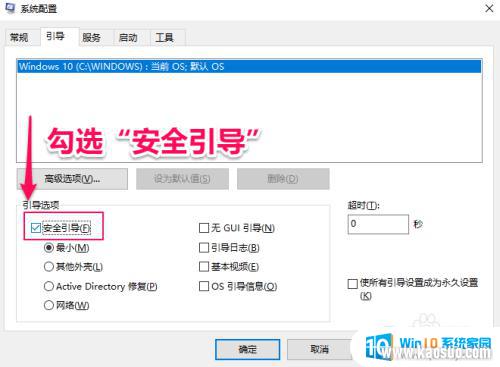
4.点击“重新启动”,等待电脑重启完成并进入安全模式。
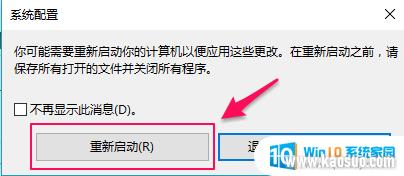

5.按快捷键【win+E】打开文件资源管理器
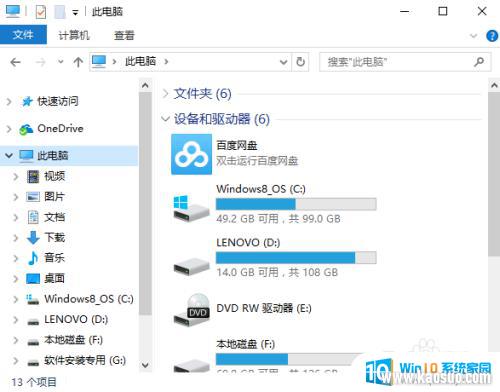
6.依据自己安装软件时选择的路径中找到360safe文件夹,右键删除。
(忘记安装路径的朋友可以在任务管理器【Ctrl+Alt+Delete】中找到“360主动防御服务模块”,右键打开程序所在文件夹。)
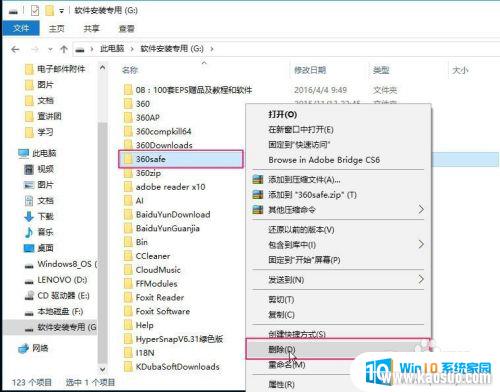
7.退出安全模式(操作与进入相反),重启之后360safe文件夹就不见啦。
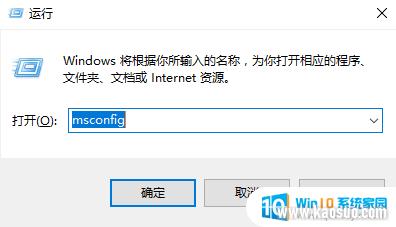
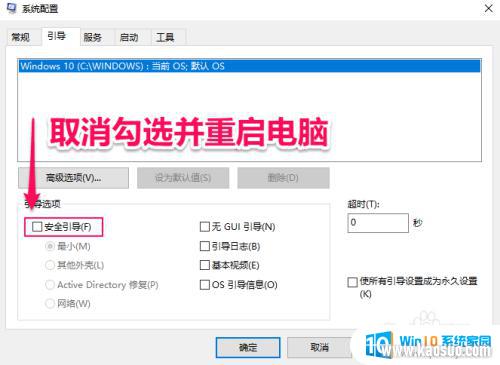
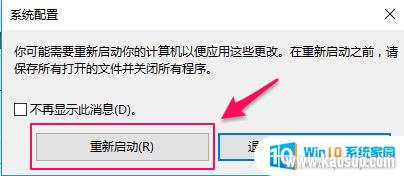
以上就是关于如何删除360safe的全部内容,如果有出现相同情况的用户,可以按照小编的方法来解决。
分类列表
换一批
手游推荐
手游排行榜
推荐文章
- 1wps怎么添加仿宋_gb2312字体_WPS怎么设置仿宋字体
- 2电脑登陆微信闪退怎么回事_电脑微信登陆老是闪退的解决方法
- 3ppt每张幻灯片自动放映10秒_如何将幻灯片的自动放映时间设置为10秒
- 4电脑只有插电才能开机是什么情况_笔记本电脑无法开机插电源怎么解决
- 5ps4怎么同时连两个手柄_第二个手柄添加教程PS4
- 6台式机开机键怎么插线_主板上的开机键接口怎样连接台式电脑开机键线
- 7光盘怎么删除文件_光盘里的文件如何删除
- 8笔记本开机no bootable_笔记本开机出现no bootable device怎么办
- 9steam怎么一开机就自动登录_Steam如何设置开机启动
- 10光猫自带wifi无法上网_光猫一切正常但无法上网的解决方法

















